4/4/15
Delete or remove Windows.old folder
Open Disk Cleanup Tool and select Files from all users on this computer. Click the Disk Cleanup tab, and then look for the Temporary Windows installations check box.
Select Previous Windows installations. click OK. This will remove the Windows.old folder.
Remove Windows.old folder using Command Prompt
Alternatively, you can also use a command prompt to delete files and folders from an earlier installation of Windows. To do this, Run ‘Command Prompt’ as administrator.
First you will need to take ownership of this folder, so at the command prompt, type
takeown /F C:\Windows.old\* /R /A
and hit Enter.
Next, in the command prompt, type
cacls C:\Windows.old\*.* /T /grant administrators:F
and hit Enter. When you run this command, administrators are granted full rights to all files and to all folders.
Finally, type
rmdir /S /Q C:\Windows.old\
and hit Enter. This will delete the windows.old folder.

Author: Hamedledam
Sửa lỗi màn hình desktop win7 bị màu đen; Một lỗi Oái Oăm Win7
- Dưới đây là một thủ thuật nhỏ chia sẽ cho anh em giải quyết vấn đề này mà không dùng bất cứ phần mềm nào cả ok.Đây là lỗi corrupted trong file slideshow.ini
* Hãy bật tính năng hidden của windows lên nha.( Hiển thị file ẩn đấy)
- Bước 1: vào Run gõ %USERPROFILE%\AppData\Roaming\Microsoft\Windows\Themes\
- Bước 2: Đổi tên file TranscodedWallpaper.jpg thành TranscodedWallpaper.hamedledam (Chú ý bước này là quan trọng khi đổi tên xong file đó phải biến thành màu trắng có nghĩa là mất định dạng .jpg)
- Bước 3: Mở file slideshow.ini lên xem trong đó có gì nếu có thì nhấn CTRL +A xóa hết và nhấn CTRL+S để lưu lại.
- Cuối cùng là Logoff hay Restart lại máy để xem kết quả nào có hay không keee.Mình mất gần 30 phút mới làm xong nên chia sẽ cho anh em kinh nghiệm.

Author: Hamedledam
0
comments:
Bài đăng của bạn!
Quy định comments▼
XIN LƯU Ý:
Comments spam sẽ bị xóa ngay.
Bạn có thể để lại link blog. Liên kết blog vui lòng liên hệ...
Comments spam sẽ bị xóa ngay. Bạn có thể để lại link blog. Liên kết blog vui lòng liên hệ...
» Không sử dụng những từ ngữ thô tục, vi phạm thuần phong mỹ tục
» Mọi thắc mắc, gợi ý hoặc bình luận xin chia sẻ bên dưới hoặc Gửi thư
» Hãy viết bằng tiếng Việt có dấu để mọi người có thể đọc!
» Để viết chữ in đậm hãy sử dụng thẻ chữ in đậm
Hướng dẫn update win 7 thành công 99%
xong trở lại lúc nãy chọn check for update
hệ thống sẽ tự động kiểm tra các bạn chờ vài phút
kiểm tra xong sẽ hiện ra các phần cần up nếu win bạn còn thiếu, đừng vội nhấn install update (nếu kém may mắn sẽ lãnh một màn hình đen thui ngay sau đó), chúng ta nhấn vào các phần quan trọng như hình máy của mình là 33 phần quan trọng và 35 phần phụ.
phần quan trọng:
các bạn bỏ dấu tick ở ActiveX Killbits như hình (nó là 1 phần bắt những key xài lậu) còn các phần khác các bạn cứ tick vào up bình thường
phần phụ:
các bạn chỉ chọn up phần trên thôi những gì cần thiết(nếu có windows live thì cũng bỏ dấu tick luôn, bạn nào up thì cũng không sao , ngồi chờ ráng chịu), còn các phần dưới là ngôn ngữ các quốc gia, khi nào cần hãy up vì dung lượng khá lớn , đa số chúng ta dùng tiếng anh nên bỏ qua phần này.
thế là xong
bây giờ nhấn ok (nằm phía góc dưới) và chỉ cần nhấn Install update là xong
chúc các bạn thành công .

Author: Hamedledam
0
comments:
Bài đăng của bạn!
Quy định comments▼
XIN LƯU Ý:
Comments spam sẽ bị xóa ngay.
Bạn có thể để lại link blog. Liên kết blog vui lòng liên hệ...
Comments spam sẽ bị xóa ngay. Bạn có thể để lại link blog. Liên kết blog vui lòng liên hệ...
» Không sử dụng những từ ngữ thô tục, vi phạm thuần phong mỹ tục
» Mọi thắc mắc, gợi ý hoặc bình luận xin chia sẻ bên dưới hoặc Gửi thư
» Hãy viết bằng tiếng Việt có dấu để mọi người có thể đọc!
» Để viết chữ in đậm hãy sử dụng thẻ chữ in đậm
How to fix “Windows Explorer has stopped working” in Windows 7
1. Click Start->Run
2. Gõ regedit and press Enter.
3. Tìm khóa sau:
HKEY_LOCAL_MACHINE\SOFTWARE\ Microsoft\ SQMClient\Windows\DisabledSessions
4.Click phải chuột và xóa key: MachineThrottling
5. Tắt máy 5 giây sau mở lại.

Author: Hamedledam
0
comments:
Bài đăng của bạn!
Quy định comments▼
XIN LƯU Ý:
Comments spam sẽ bị xóa ngay.
Bạn có thể để lại link blog. Liên kết blog vui lòng liên hệ...
Comments spam sẽ bị xóa ngay. Bạn có thể để lại link blog. Liên kết blog vui lòng liên hệ...
» Không sử dụng những từ ngữ thô tục, vi phạm thuần phong mỹ tục
» Mọi thắc mắc, gợi ý hoặc bình luận xin chia sẻ bên dưới hoặc Gửi thư
» Hãy viết bằng tiếng Việt có dấu để mọi người có thể đọc!
» Để viết chữ in đậm hãy sử dụng thẻ chữ in đậm
Cách phục hồi Icon IE Desktop win7
Nếu bạn có xóa nhầm nó mà muốn phục hồi nguyên trạng icon thì đây là cách rất đơn giản
http://www.howtogeek.com/geekers/up/RealInternetExplorerIcon.zip
Chỉ cần chạy file reg để đăng ký lại là xong

Author: Hamedledam
0
comments:
Bài đăng của bạn!
Quy định comments▼
XIN LƯU Ý:
Comments spam sẽ bị xóa ngay.
Bạn có thể để lại link blog. Liên kết blog vui lòng liên hệ...
Comments spam sẽ bị xóa ngay. Bạn có thể để lại link blog. Liên kết blog vui lòng liên hệ...
» Không sử dụng những từ ngữ thô tục, vi phạm thuần phong mỹ tục
» Mọi thắc mắc, gợi ý hoặc bình luận xin chia sẻ bên dưới hoặc Gửi thư
» Hãy viết bằng tiếng Việt có dấu để mọi người có thể đọc!
» Để viết chữ in đậm hãy sử dụng thẻ chữ in đậm
Fix mất icon wireless ở Taskbar win7
-Đây là thủ thuật nhỏ giúp các bạn lấy lại icon wireless bị mất ở taskbar
1. Sao lưu Registry.
2. Go to Start > Run (or Windows-key + R), type in regedit and hit OK.
3. Tìm khóa sau:
HKEY_CURRENT_USER\Software\Classes\Local Settings\Software\Microsoft\Windows\CurrentVersion\TrayNotify.
4. Xóa 2 giá trị là IconStreams and PastIconsStream.5. Tiến hành Restart lại máy Ok.

Author: Hamedledam
0
comments:
Bài đăng của bạn!
Quy định comments▼
XIN LƯU Ý:
Comments spam sẽ bị xóa ngay.
Bạn có thể để lại link blog. Liên kết blog vui lòng liên hệ...
Comments spam sẽ bị xóa ngay. Bạn có thể để lại link blog. Liên kết blog vui lòng liên hệ...
» Không sử dụng những từ ngữ thô tục, vi phạm thuần phong mỹ tục
» Mọi thắc mắc, gợi ý hoặc bình luận xin chia sẻ bên dưới hoặc Gửi thư
» Hãy viết bằng tiếng Việt có dấu để mọi người có thể đọc!
» Để viết chữ in đậm hãy sử dụng thẻ chữ in đậm
Phần mềm quản lý nhà hàng cà phê miễn phí 100%, không giới hạn thời gian, chức năng..
File hướng dẫn
http://winta.com.vn/Winta_Uploads/WintaFile/Huong_dan_cai_dat_Winta_Bill.pdf
- File cài đặt chương trình tại địa chỉ
http://winta.com.vn/Winta_Uploads/Soft/Setup_Winta_Bill.exe

Author: Hamedledam
0
comments:
Bài đăng của bạn!
Quy định comments▼
XIN LƯU Ý:
Comments spam sẽ bị xóa ngay.
Bạn có thể để lại link blog. Liên kết blog vui lòng liên hệ...
Comments spam sẽ bị xóa ngay. Bạn có thể để lại link blog. Liên kết blog vui lòng liên hệ...
» Không sử dụng những từ ngữ thô tục, vi phạm thuần phong mỹ tục
» Mọi thắc mắc, gợi ý hoặc bình luận xin chia sẻ bên dưới hoặc Gửi thư
» Hãy viết bằng tiếng Việt có dấu để mọi người có thể đọc!
» Để viết chữ in đậm hãy sử dụng thẻ chữ in đậm














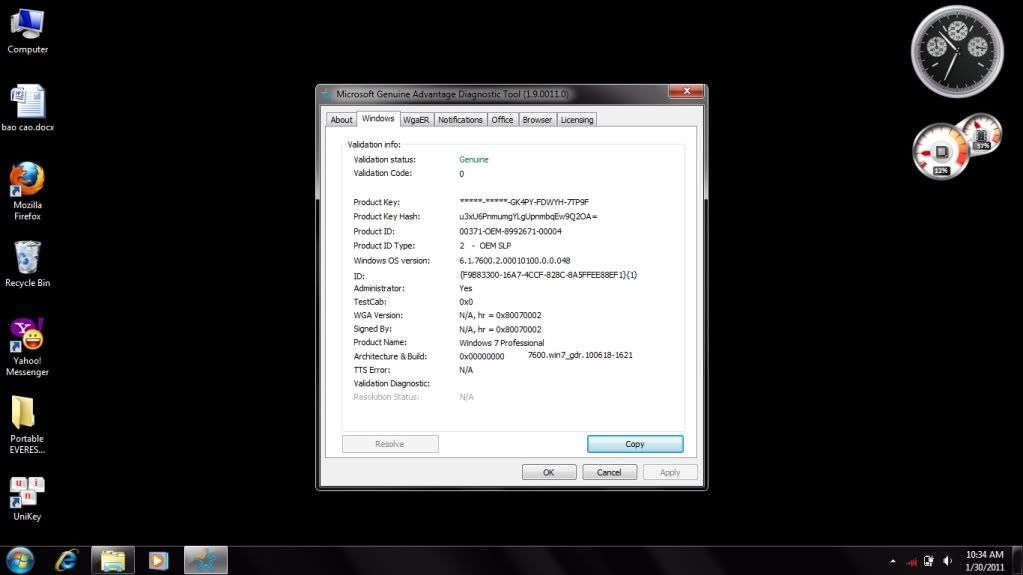
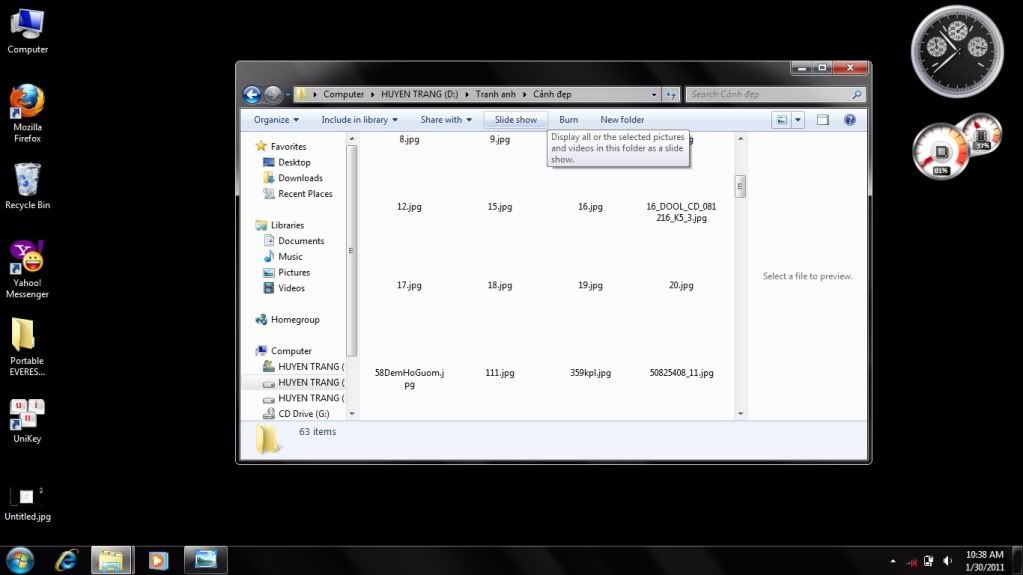
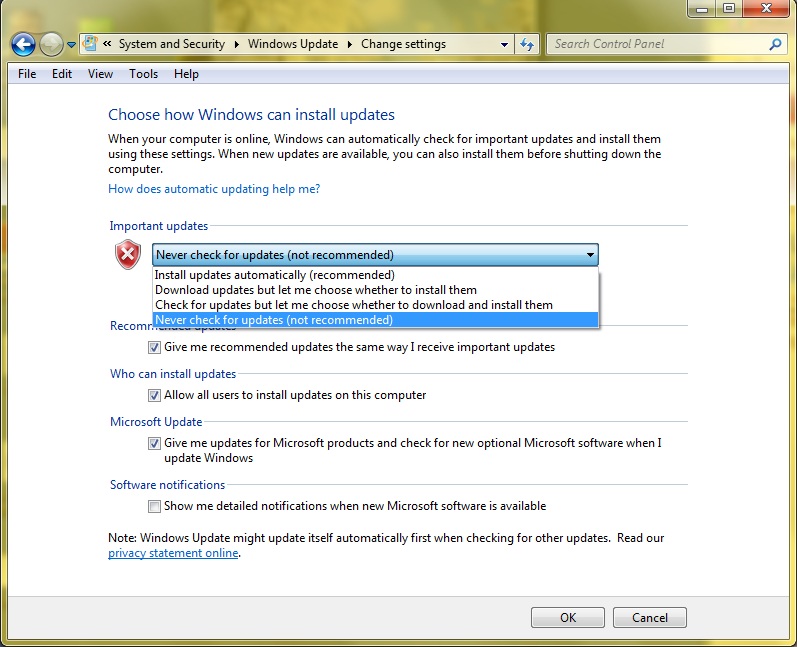
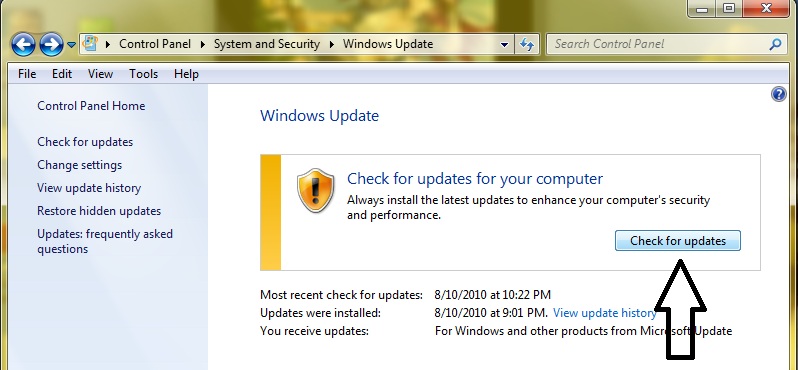
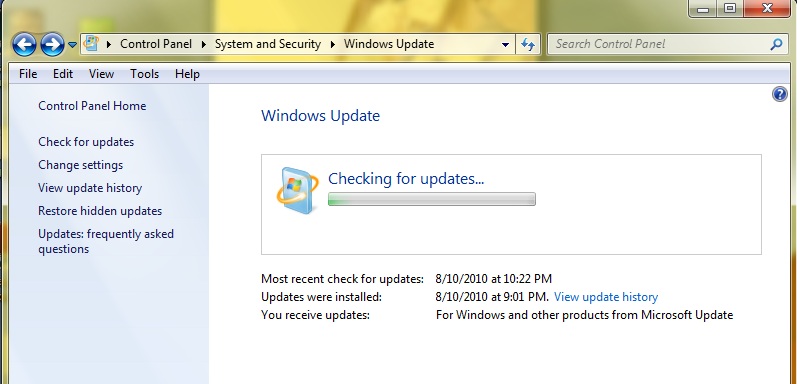
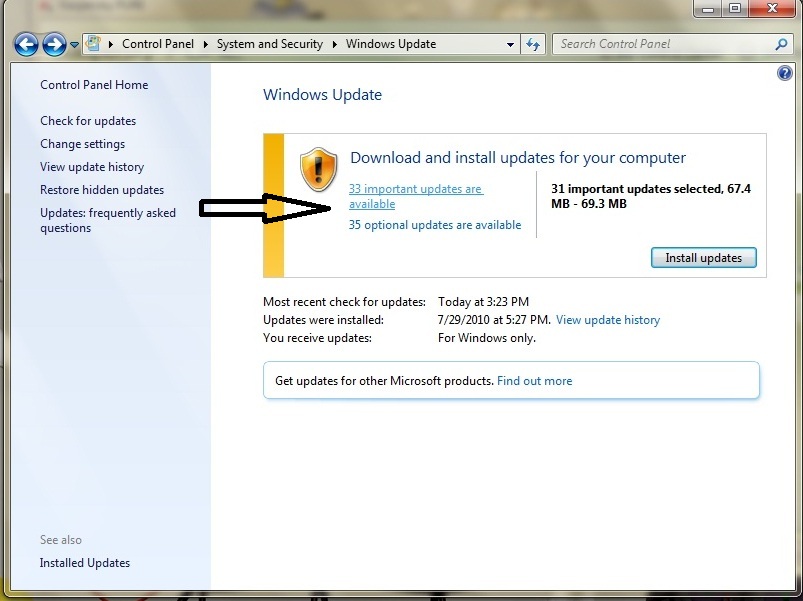







0 comments: Bài đăng của bạn! Quy định comments▼
XIN LƯU Ý:
Comments spam sẽ bị xóa ngay. Bạn có thể để lại link blog. Liên kết blog vui lòng liên hệ...
» Không sử dụng những từ ngữ thô tục, vi phạm thuần phong mỹ tục
» Mọi thắc mắc, gợi ý hoặc bình luận xin chia sẻ bên dưới hoặc Gửi thư
» Hãy viết bằng tiếng Việt có dấu để mọi người có thể đọc!
» Để viết chữ in đậm hãy sử dụng thẻ chữ in đậm